Stehen Sie vor dem App nicht installiert or Anwendung nicht installiert Error? Sie können die App auch nach der Neuinstallation nicht verwenden?
Eigentlich App nicht installiert ist eine Art häufig auftretender Fehler, den viele Android-Benutzer zuvor schon einmal gesehen haben. Dieser Fehler tritt häufig auf, wenn Sie eine App aus dem Google Play Store oder anderen Quellen herunterladen, ein signiertes .apk installieren, Android Marshmallow aktualisieren oder ein fehlerhaftes Upgrade durchführen und so weiter.

Dieser Beitrag zeigt Ihnen effektive Lösungen, um dieses nervige Popup "App nicht installiert" zu entfernen. Was mehr ist, wenn Sie mehr über die Ursachen von wissen möchten App nicht installiert Fehler, wir werden im zweiten Teil auch darüber sprechen.
- Teil 1: 8 beste Lösungen zur Behebung des Fehlers "App nicht installiert"
- Teil 2: Einige Gründe können dazu führen, dass der App-Fehler nicht installiert wird
Teil 1: So beheben Sie den Fehler "App nicht installiert" [8 beste Lösungen]
Verschiedene Gründe verursachen den Fehler "App nicht installiert" oder "Anwendung nicht installiert", insbesondere wenn Sie eine neue App von einer unbekannten Quelle installieren möchten. Das Gute ist, viele Methoden helfen Ihnen, das Problem zu beheben. Sie können die folgenden Lösungen einzeln ausprobieren, bis Sie sie loswerden.
Starten Sie das Android-Telefon neu, um den nicht installierten Fehler der App zu beheben
Neustart ist immer eine gute Möglichkeit, verschiedene Probleme auf Android-Geräten, iOS-Geräten und Computern zu lösen. Durch diesen Vorgang wird der Direktzugriffsspeicher des Telefons freigegeben und Ihr Android-Telefon wieder in den normalen Zustand versetzt.
Alte App-Version entfernen
Wenn Sie keine App aus dem Google Store aktualisieren oder installieren, kann die ursprüngliche App Konflikte mit der neu installierten App aufrechterhalten. In diesem Fall müssen Sie zuerst die alte Version deinstallieren.
Überprüfen und aktualisieren Sie die Android-Version
Manchmal liegt der nicht installierte Fehler der App am Inkompatible Android-Version. Sie können überprüfen, ob eine verfügbare Version für das Upgrade verfügbar ist.
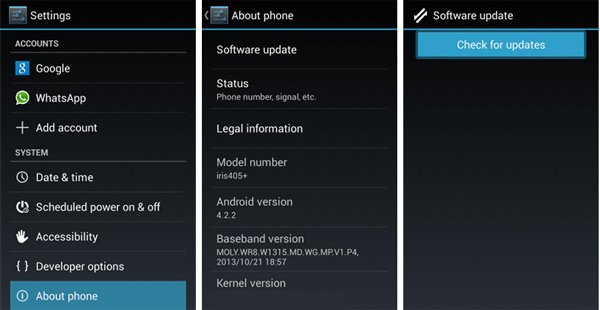
Android Speicherplatz verwalten und freigeben
Ausreichend Android-Speicherplatz garantiert, dass die App installiert oder normal funktioniert. Hier können Sie den Ort und den Speicherort der App überprüfen. Stellen Sie sicher, dass genügend Platz vorhanden ist. Überprüfen Sie diesen Beitrag zu Speicherplatz auf Android löschen.
Ändern oder formatieren Sie die SD-Karte, um die nicht installierte Anwendung zu beheben
Sie werden vorgeschlagen Formatieren Sie die SD-Karte Wenn die App nicht installiert werden kann. Oder Sie können die SD-Karte entfernen und erneut einlegen. Danach können Sie versuchen, die App erneut zu installieren, um zu sehen, ob der Fehler "App nicht installiert" angezeigt wird.
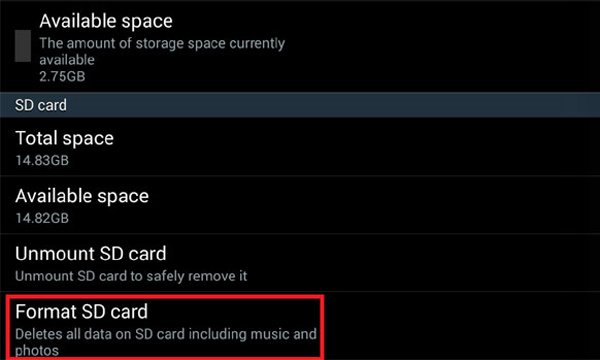
Überprüfen Sie die APK-Datei
Sie müssen erneut überprüfen, ob die APK-Datei vollständig heruntergeladen wurde. In einigen Fällen ist die APK-Datei möglicherweise beschädigt oder nicht vollständig kopiert.
Setzen Sie das Android-Telefon auf die Werkseinstellungen zurück
Android auf die Werkseinstellungen zurücksetzen löscht alles auf dem Android-Gerät und bringt es in einen brandneuen Zustand. Sie klicken auf die App "Einstellungen" auf dem Android-Handy und tippen dann auf die Option "Sichern und Zurücksetzen"> "Zurücksetzen auf Werkseinstellungen". Erfahren Sie mehr darüber Samsung-Werkseinstellung durchführen.

Professionelle Methode zur Behebung der nicht installierten App
Sie können die oben genannten Methoden verwenden, um zu versuchen, den nicht installierten Fehler der App zu beheben. Was ist, wenn Sie immer noch die Eingabeaufforderung für die nicht installierte Anwendung erhalten? In diesem Fall können Sie sich auf diese professionelle Lösung verlassen. Hier empfehlen wir das Mächtige aufrichtig Unterbrochene Android-Datenextraktion um Ihnen zu helfen, diesen Fehler zu beseitigen.

4,000,000+ Downloads
Fix App nicht installiert oder Anwendung nicht auf Android-Telefon installiert.
Fixieren Sie das Samsung Galaxy im Normalzustand eingefroren, abgestürzt, gesperrt, schwarz usw.
Extrahieren Sie Kontakte, Mitteilungen, Fotos, Anruflisten usw. von einem deaktivierten Telefon.
Reparieren Sie das Samsung Galaxy-Telefon, auch wenn Sie den Passcode vergessen haben.
Schritt 1: Kostenloser Download, Installation und Ausführung dieser Android-App nicht installierte Fehlerbehebungssoftware auf Ihrem Computer. Schließen Sie Ihr Android-Telefon mit einem USB-Kabel an. Wählen Sie links die Option "Broken Android Data Extraction". Klicken Sie dann auf die Schaltfläche "Start", um das Problem zu beheben, bei dem die Anwendung nicht installiert ist.

Schritt 2: Klicken Sie auf "Gerät reparieren" und wählen Sie ein bestimmtes Android-Problem aus, mit dem Sie konfrontiert sind. Mit diesem Tool können verschiedene Probleme leicht behoben werden. Hier können Sie "Andere" auswählen und auf "Weiter" klicken.

Schritt 3: Wählen Sie den Gerätenamen und das Modell Ihres Android-Telefons. Klicken Sie dann auf "Bestätigen", um zum nächsten Vorgang zu gelangen. Eine Sache, die Sie wissen sollten, ist, dass diese Software jetzt nur App nicht installierte Fehler auf Samsung-Geräten beheben kann.

Schritt 4: Folgen Sie den Anweisungen auf dem Bildschirm, um Ihr Android-Telefon in den Download-Modus zu schalten.

Schritt 5: Nach dem Wechsel in den Download-Modus werden das Wiederherstellungspaket und das Problem mit der nicht installierten Fix-App automatisch heruntergeladen. Danach wird der nicht installierte Anwendungsfehler Sie nicht mehr stören.

Teil 2: Einige Gründe können dazu führen, dass der Fehler App nicht installiert wird
Mit den effektiven 8-Methoden oben können Sie das Problem mit nicht installierten Anwendungen leicht beheben. Wenn Sie mehr darüber erfahren möchten, warum dieser Fehler auftritt, können Sie diesen Teil überprüfen. In diesem Teil werden einige häufige Ursachen für einen nicht installierten Fehler der App auf einem Android-Telefon aufgeführt.
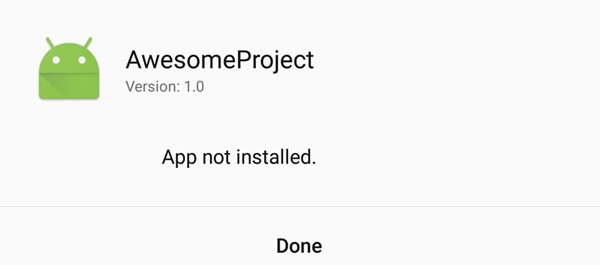
Beschädigte APK-Datei
Beschädigte apk-Datei ist eine der Hauptursachen für das Problem, dass die App nicht installiert ist. Manchmal kann eine unvollständig heruntergeladene APK-Datei diesen Fehler leicht lesen. Sicherlich wird Ihre App nicht normal installiert, wenn die APK beschädigt oder unvollständig ist.
Nicht genügend Speicherplatz
Die neu installierte App benötigt ausreichend Speicherplatz, um sicherzustellen, dass sie ordnungsgemäß funktioniert. Wenn auf Ihrem Android-Telefon nicht genügend Speicherplatz vorhanden ist, wird möglicherweise der Fehler "App nicht installiert" angezeigt.
Niedrige Android-Version
Viele Apps sind so konzipiert oder aktualisiert, dass sie mit der neuesten Android-Version funktionieren. App nicht installiert, möglicherweise aufgrund der niedrigen Android-Version.
Nicht erkannte oder falsche SD-Karte
Viele Android-Benutzer installieren gerne neue Apps auf der externen SD-Karte, um sicherzustellen, dass genügend Speicherplatz vorhanden ist. Eine nicht erkannte oder nicht ordnungsgemäß installierte SD-Karte kann jedoch dazu führen, dass die Anwendung nicht installiert wird. Hier möchten Sie vielleicht auch wissen, wie Reparatur beschädigter / beschädigter SD-Karte ohne Formatierung.
Fazit
Wir haben hauptsächlich über das gesprochen App nicht installiert Fehler auf dieser Seite. Es werden effektive 8-Lösungen angeboten, mit denen Sie dieses lästige Pop-Up loswerden können. Im zweiten Teil werden einige Ursachen für das nicht installierte Problem dieser Anwendung aufgeführt, damit Sie es besser wissen. Hinterlassen Sie uns eine Nachricht im Kommentar, wenn Sie mehr wissen möchten.




